Gyorsan távolítsa el a vízszintes vonalakat a Word dokumentum fejlécéből
Kutools for Word
Ha vízszintes vonalakkal rendelkező fejlécet hozott létre a dokumentumban, a Wordben nincs beépített funkció, amely eltávolíthatja a sorokat. De a Törölje a fejlécvonalakat hasznossága Kutools for Word, könnyedén eltávolíthatja az összes vízszintes vonalat az aktuális dokumentum fejlécéből, és csak a fejléc tartalmát tarthatja meg több kattintással.
Távolítsa el a vízszintes vonalakat a Word-dokumentum fejlécéből
Ajánlott produktivitási eszközök a Wordhez
Kutools for Word: AI integrálása 🤖, több mint 100 speciális funkcióval a dokumentumkezelési idő 50%-át takaríthatja meg.ingyenes letöltés
Iroda fül: Bevezeti a böngészőszerű lapokat a Wordbe (és más Office-eszközökbe), leegyszerűsítve a többdokumentumban történő navigálást.ingyenes letöltés
Távolítsa el a vízszintes vonalakat a Word-dokumentum fejlécéből
Kérjük, tegye a következőket, hogy eltávolítsa a vízszintes vonalakat a dokumentum fejlécéből.
1. Nyissa meg a fejlécben a vízszintes vonalakat eltávolítani kívánt Word-dokumentumot, majd kattintson a gombra Kutools > eltávolít > Törölje a fejlécvonalakat. Lásd a képernyőképet:

2. A nyílásban Kutools for Word párbeszédpanelen kattintson a gombra Igen hogy elkezdje eltávolítani a fejléc vonalakat.

3. Aztán még egy Kutools for Word megjelenik a párbeszédpanel, amely tájékoztatja Önt a sikeres eltávolításról, kattintson a gombra OK bezárni.
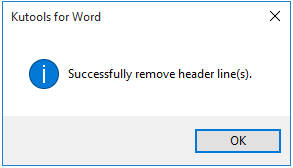
Most az összes vízszintes vonal eltávolításra kerül az aktuális dokumentum fejlécéből, az alábbi képernyőkép szerint.
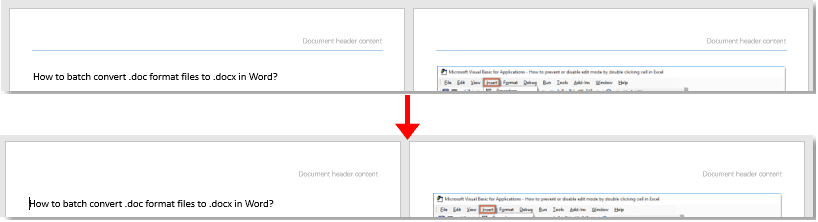
Demo: Könnyen kiválaszthatja az összes táblázatot a Wordben a Kutools for Word segítségével
Kutools for Word több mint 100 hatékony funkciót és eszközt tartalmaz a Microsoft Word számára. Kipróbálható korlátozás nélkül 30 nap alatt. Töltse le most az ingyenes próbaverziót!
A legjobb irodai hatékonyságnövelő eszközök
Kutools for Word - Növelje Word-élményét az Over segítségével 100 Figyelemre méltó tulajdonságok!
🤖 Kutools AI asszisztens: Alakítsa át írását mesterséges intelligencia segítségével - Tartalom létrehozása / Szöveg átírása / Összefoglalja a dokumentumokat / Információért érdeklődjön dokumentum alapján, mindezt a Word-en belül
📘 Dokumentummesterség: Felosztott oldalak / Dokumentumok egyesítése / Kijelölés exportálása különböző formátumokban (PDF/TXT/DOC/HTML...) / Kötegelt konvertálás PDF-be / Oldalak exportálása képként / Nyomtasson több fájlt egyszerre...
✏ Tartalom Szerkesztés: Kötegelt keresés és csere Több fájl között / Minden kép átméretezése / Transzponálja a táblázat sorait és oszlopait / Táblázat konvertálása szöveggé...
🧹 Könnyed tisztítás: Söpörj el Extra helyek / Szakaszszünetek / Minden fejléc / Szövegdobozok / Hiperhivatkozások / További eltávolító eszközökért látogasson el a mi oldalunkra Csoport eltávolítása...
➕ Kreatív betétek: Beszúrás Ezer elválasztó / Jelölőnégyzetek / Rádió gombok / QR-kód / Vonalkód / Átlós vonal táblázat / Egyenletfelirat / Képfelirat / Táblázat felirata / Több kép / Fedezzen fel többet a Csoport beszúrása...
???? Precíziós kiválasztás: Pontosan konkrét oldalak / asztalok / formák / címsor bekezdései / A navigáció javítása a következővel: több Jelölje ki a funkciókat...
⭐ Star Enhancements: Gyorsan navigáljon bármely helyre / ismétlődő szöveg automatikus beszúrása / zökkenőmentesen válthat a dokumentumablakok között / 11 Konverziós eszközök...
